windows11设置不休眠的教程
2023-03-01 16:02:01作者:极光下载站
windows11是由微软公司在2021年发布的一款电脑操作系统,windows11系统一发布,就有许多用户前来下载体验,总的来说windows11系统取得了不错的反响,当用户在使用的过程中,发现电脑在长时间不使用的情况下就会出现休眠的情况,用户不希望电脑自动进入休眠状态,便想将其设置为不休眠,但是不知道怎么来设置,其实这个问题很好解决,用户可以在系统设置页面中找到电源选项,接着在打开的页面中将屏幕和睡眠设置为从不即可,或者用户在控制面版中点击电源选项,接着在更改计算机睡眠时间页面中将其设置为从不即可,一共有两种设置方法,那么接下来就让小编来向大家分享一下将windows11系统设置不休眠的方法吧。
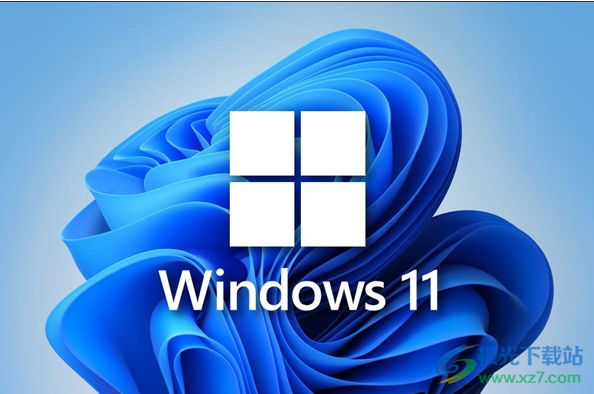
方法步骤
方法一
1.用户在电脑桌面下方的任务栏中用鼠标右键点击开始图标,在弹出来的选项卡中用户选择设置选项

2.这时打开了系统设置页面,用户在默认的系统选项卡中点击右侧的电源选项
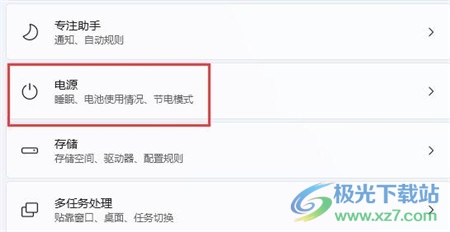
3.页面发生切换,用户在电源的右侧页面中直接将接通电源后,将关闭屏幕选项和接通电源后,将设置置于睡眠状态选项设置为从不即可
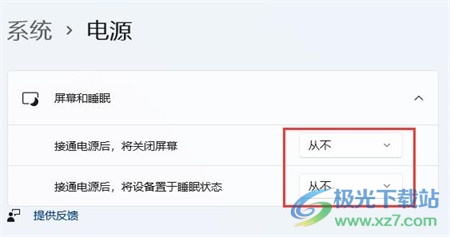
方法二
1.用户打开电脑的控制面板窗口,并点击右上角的查看方式选项,在弹出来的选项卡中用户选择大图标选项
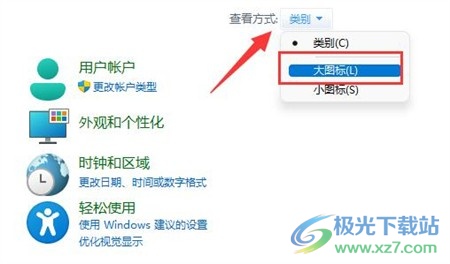
2.接着用户在控制面板窗口中选择电源选项功能,如图所示
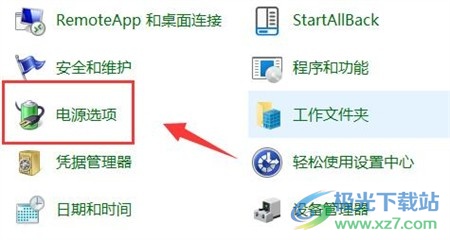
3.进入到电源选项窗口中,用户在左侧选项卡中点击更改计算机睡眠时间选项
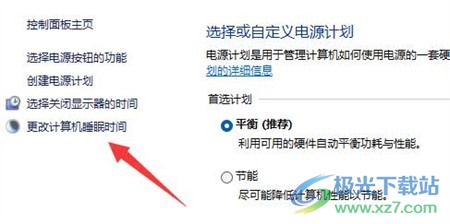
4.随后页面发生切换,用户在打开的新窗口中,需要将关闭显示器选项和使计算机进入休眠状态选项都设置为从不选项就可以了
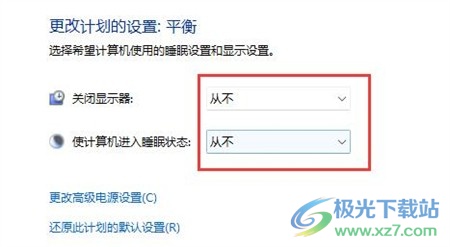
以上就是关于windows11怎么设置不休眠的具体操作过程了,一共有两种方法,有需要的用户直接选择其中一种来进行设置就可以了,操作的过程简单易懂,因此大家快来试试看,一定可以帮助到大家。